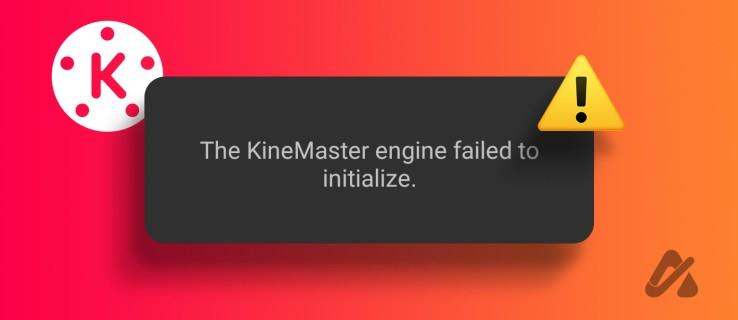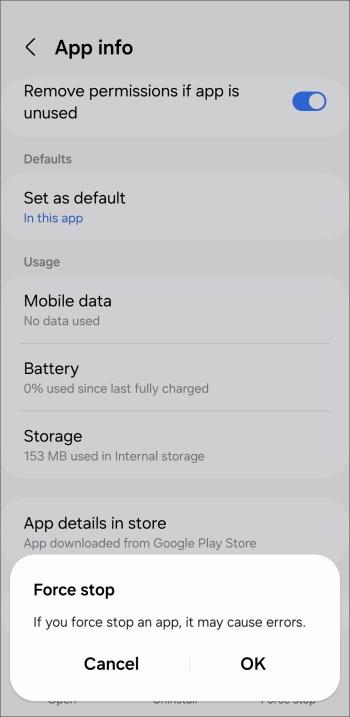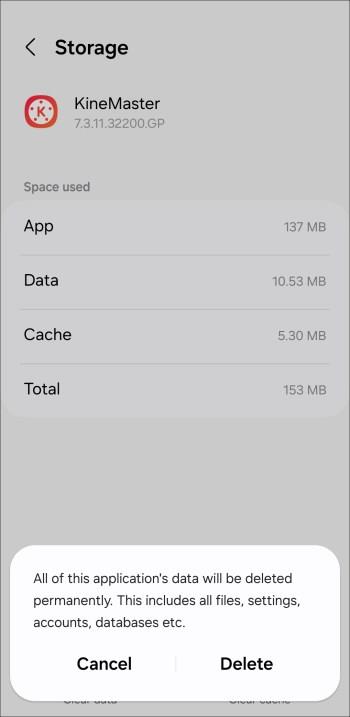Το KineMaster έχει γίνει δημοφιλές μεταξύ των επεξεργαστών βίντεο για κινητά λόγω της φιλικής προς τον χρήστη διεπαφής και των ισχυρών χαρακτηριστικών του. Ωστόσο, όπως κάθε άλλη εφαρμογή, το KineMaster μπορεί μερικές φορές να αντιμετωπίσει δυσλειτουργίες που μπορεί να επηρεάσουν την εμπειρία σας. Μια τέτοια περίπτωση είναι όταν η εφαρμογή εμφανίζει το σφάλμα "Η μηχανή KineMaster απέτυχε να αρχικοποιηθεί" όταν την ανοίγετε στο τηλέφωνό σας Android. Μην ανησυχείτε αν δεν μπορείτε να χρησιμοποιήσετε την εφαρμογή KineMaster λόγω αυτού του σφάλματος. Ακολουθούν ορισμένες συμβουλές που θα σας βοηθήσουν να το διορθώσετε γρήγορα.
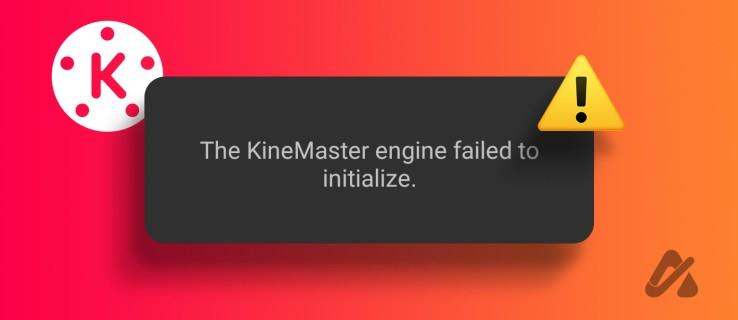
1. Αναγκαστική διακοπή και ανοίξτε ξανά την εφαρμογή
Εφαρμογές όπως το KineMaster ενδέχεται να αντιμετωπίσουν προβλήματα κατά την επεξεργασία ή την αποθήκευση βίντεο στο τηλέφωνό σας Android. Όταν συμβεί αυτό, οι επαναλαμβανόμενες προσπάθειες ανοίγματος της εφαρμογής ενδέχεται να αποτύχουν, με αποτέλεσμα να προκύψουν σφάλματα όπως "Αποτυχία προετοιμασίας του κινητήρα KineMaster" στο τηλέφωνό σας. Στις περισσότερες περιπτώσεις, μπορείτε να διορθώσετε τέτοια προβλήματα κλείνοντας εντελώς την εφαρμογή και ανοίγοντάς την ξανά. Ως εκ τούτου, είναι το πρώτο πράγμα που πρέπει να δοκιμάσετε.
- Πατήστε παρατεταμένα το εικονίδιο της εφαρμογής KineMaster στο τηλέφωνό σας και πατήστε το εικονίδιο πληροφοριών από το μενού που προκύπτει.
- Πατήστε την επιλογή Αναγκαστική διακοπή στην κάτω δεξιά γωνία.
- Πατήστε OK για επιβεβαίωση.
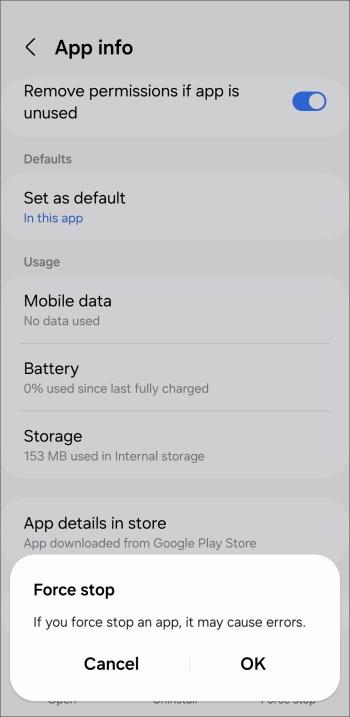
Ανοίξτε ξανά την εφαρμογή KineMaster και δείτε αν εκτελείται ομαλά μετά από αυτό.
2. Κλείστε τις εφαρμογές φόντου
Μια εφαρμογή ή διεργασία σε διένεξη που εκτελείται στο παρασκήνιο μπορεί να προκαλεί τη διακοπή λειτουργίας της εφαρμογής KineMaster ή την εμφάνιση ασυνήθιστων σφαλμάτων. Για να αποφύγετε διενέξεις, δοκιμάστε να κλείσετε όλες τις εφαρμογές φόντου στο τηλέφωνό σας και, στη συνέχεια, χρησιμοποιήστε ξανά το KineMaster. Εναλλακτικά, μπορείτε να επανεκκινήσετε το τηλέφωνό σας Android. Μετά από αυτό, η εφαρμογή KineMaster θα πρέπει να ανοίξει και να λειτουργεί ομαλά στο τηλέφωνό σας.
3. Διαγράψτε τα δεδομένα εφαρμογής KineMaster
Ένας άλλος λόγος για τον οποίο το KineMaster μπορεί να αποτύχει να ανοίξει και να εκπέμψει σφάλματα είναι εάν τα υπάρχοντα δεδομένα που σχετίζονται με την εφαρμογή έχουν καταστραφεί ή είναι απρόσιτα. Η εκκαθάριση των δεδομένων της εφαρμογής KineMaster θα πρέπει να λύσει το πρόβλημά σας, αν συμβαίνει αυτό. Εδώ είναι τα βήματα για το ίδιο.
- Πατήστε παρατεταμένα το εικονίδιο της εφαρμογής KineMaster στο τηλέφωνό σας και πατήστε το εικονίδιο πληροφοριών από το μενού που προκύπτει.
- Μεταβείτε στην Αποθήκευση .
- Πατήστε την επιλογή Εκκαθάριση δεδομένων .
- Επιλέξτε Διαγραφή για επιβεβαίωση.
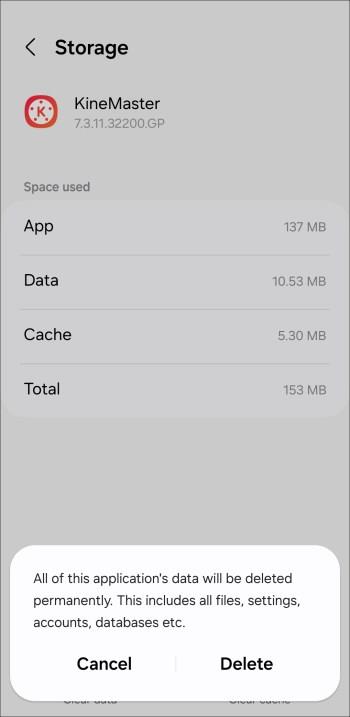
4. Ενημερώστε την εφαρμογή KineMaster
Όπως κάθε άλλη εφαρμογή, το KineMaster λαμβάνει τακτικές ενημερώσεις που εισάγουν νέες δυνατότητες, βελτιώσεις απόδοσης και διορθώσεις σφαλμάτων. Εάν εκτελείτε μια παλαιότερη έκδοση του KineMaster, ενδέχεται να αντιμετωπίσετε το σφάλμα "Ο κινητήρας KineMaster απέτυχε να αρχικοποιηθεί".
Μεταβείτε στο Play Store για να ενημερώσετε την εφαρμογή KineMaster στο τηλέφωνό σας και, στη συνέχεια, ελέγξτε εάν το σφάλμα εξακολουθεί να υπάρχει.
Επεξεργασία Bliss Awaits
Όταν το KineMaster είναι η εφαρμογή σας για επεξεργασία βίντεο, η αντιμετώπιση τέτοιων σφαλμάτων μπορεί να διαταράξει τη ροή εργασίας σας και να σας απογοητεύσει. Ας ελπίσουμε ότι μία από τις παραπάνω συμβουλές σας βοήθησε να διορθώσετε το υποκείμενο πρόβλημα και τα πράγματα επανήλθαν στο φυσιολογικό.
Συχνές ερωτήσεις
Τι συμβαίνει όταν διαγράφετε τα δεδομένα της εφαρμογής KineMaster;
Η εκκαθάριση των δεδομένων της εφαρμογής KineMaster θα σας αποσυνδέσει από την εφαρμογή, θα καταργήσει όλα τα έργα σας και θα επαναφέρει όλες τις άδειες εφαρμογής στο τηλέφωνό σας.
Ποια είναι η καλύτερη εναλλακτική για το KineMaster;
Αρκετές αξιόπιστες εφαρμογές επεξεργασίας βίντεο, όπως το CapCut ή το InShot, προσφέρουν όλες τις απαραίτητες δυνατότητες για την επεξεργασία βίντεο.